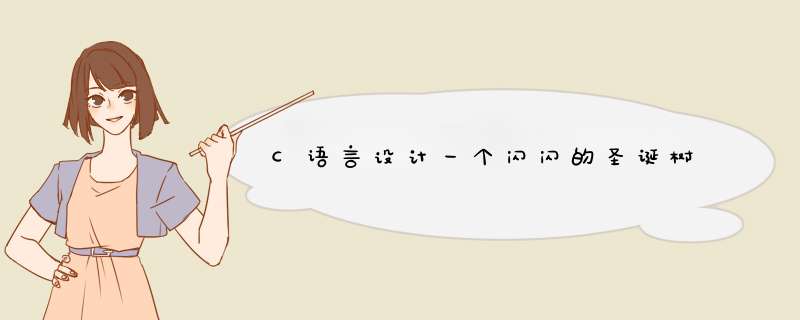
控制台打印一个圣诞树:简简单单的C语言知识,真的很基础,小白也能看得懂哦
/*******************************圣诞树byC语言小白入门*******************************/#include<stdio.h>#include <stdlib.h>#include <time.h>#include<windows.h>#define X 25 //画面长度int background[20][2 * X] = { 0 };int SNow = 30; //雪花密度/*******************************画树*******************************/voID tree(){int i,j,x,y;for (i = 0; i < 3; i++){y = i;for (j = 0; j < 2 * i + 1; j++){background[y][(X - i) + j] = 1;}}for (i = 0; i < 5; i++){y++;for (j = 0; j < 2 * (i + 1) + 1; j++){background[y][(X - (i + 1)) + j] = 1;}}for (i = 0; i < 7; i++){y++;for (j = 0; j < 2 * (i + 3) + 1; j++){background[y][(X - (i + 3)) + j] = 1;}}for (i = 0; i < 5; i++){y++;for (j = 0; j < 3; j++){background[y][X + (2 * j - 2)] = 2;}}}/*******************************画雪花*******************************/voID sNow(){int i;srand(time(NulL));for (i = 0; i < SNow; i++){int x,y;x = rand() % (2 * X);y = rand() % 20;if ((background[y][x] == 0)){background[y][x] = 3;}}}/*******************************打印*******************************/voID display(){int x,y;for (y = 0; y < 20; y++){for (x = 0; x < 2 * X; x++){if (background[y][x] == 0){printf(" ");}if (background[y][x] == 1){printf("0");}if (background[y][x] == 2){printf("|");}if (background[y][x] == 3){printf("*");}}printf("\n");}}/*******************************清除雪花*******************************/voID clear_sNow(){int i,j;for (i = 0; i < 20; i++){for (j = 0; j < 2 * X; j++){if (background[i][j] == 3){background[i][j] = 0;}}}}voID main(){tree();while (1){sNow();display();Sleep(1);system("cls");clear_sNow();}}最终的效果图
也没有那么高大上的啦,就很简单的,效果的话是动态的,可以闪动的呢。
如果大家看以上代码不过瘾,大家可以参考下这篇文章。
使用C语言编写圣诞表白程序
以上所述是小编给大家介绍的C语言设计一个闪闪的圣诞树,希望对大家有所帮助,如果大家有任何疑问请给我留言,小编会及时回复大家的。在此也非常感谢大家对编程小技巧网站的支持!
总结以上是内存溢出为你收集整理的C语言设计一个闪闪的圣诞树全部内容,希望文章能够帮你解决C语言设计一个闪闪的圣诞树所遇到的程序开发问题。
如果觉得内存溢出网站内容还不错,欢迎将内存溢出网站推荐给程序员好友。
欢迎分享,转载请注明来源:内存溢出

 微信扫一扫
微信扫一扫
 支付宝扫一扫
支付宝扫一扫
评论列表(0条)